このガイドに目を通し、Ubuntu 22.04 JammyJellyFishLinuxにオープンソースのBlender3Dソフトウェアをインストールするためのコマンドを学習してください。
Blenderは、3Dモデル、写実的な画像、アニメーションを作成するために使用できる無料のオープンソース3Dプログラムです。たとえば、シュレックやピクサープロダクションの車などの映画からそのようなアニメーションを知っています。さらに、Blenderには、インタラクティブなコンテンツが可能で、Pythonで完全にプログラム可能なゲームエンジンが組み込まれています。
Blenderは「GeneralPublicLicense」の下でライセンスされています。これは、とりわけ、誰でも無料でプログラムを使用できることを意味します。 Blenderは無料ですが、非常に強力で包括的です。高価な商品の後ろに隠れている必要はありません。 Blenderで何ができるかを垣間見るには、Blenderで作られた最新の短編映画であるSintelをチェックしてください。
この3Dグラフィッククリエータープラットフォームは、Blender Foundationと大規模なコミュニティによって絶えず開発されており、ファンの数は1998年の最初のリリース以来増え続けています。
Blenderは、一般的なオペレーティングシステムであるWindows、Linux、およびMac OSで利用でき、www.blender.orgからダウンロードできます。
Ubuntu22.04LTSにBlender3Dをインストールする手順
ここで説明する手順は、Linux Mint、POP_OS、MXLinuxなどの他のDebianおよびUbuntuベースのLinuxオペレーティングシステムでも同様です…
APTパッケージマネージャーを使用した#1番目の方法
1。システムアップデート
APTパッケージマネージャーを使用してこのオープンソースをセットアップするために必要なパッケージは、Ubuntuの公式リポジトリから入手できます。したがって、先に進む前に、リポジトリキャッシュも再構築するシステムを一度更新しましょう。
sudo apt update
2。 Ubuntu22.04にBlender3dをインストールする
オープンソースで人気のあるソフトウェアBlenderは、Ubuntuの公式パッケージリポジトリにすでに存在しています。これにより、このソフトウェアのインストールが非常に簡単で簡単になります。 APTパッケージマネージャーを使用する必要があります。
sudo apt install blender
3。このオープンソースのアニメーションソフトウェアを実行する
インストールが完了したら、アプリケーションランチャーに移動し、「ブレンダー」を検索します 「。すぐにこのアニメーションソフトウェアアイコンが表示されます。同じアイコンをクリックして実行します。

#SNAPを使用する2番目の方法
4。スナップコマンドを使用する
APTパッケージマネージャーが機能していない場合は、SNAPを使用しているBlenderをインストールする別の方法があります。スナップは、Ubuntuのすべての最新バージョンでデフォルトで有効になっています。したがって、指定されたコマンドに従う必要があります。
sudo snap install blender --classic
将来の更新の場合:
sudo snap refresh blender
#GUIソフトウェアセンターを使用した3番目の方法
5。 Ubuntu22.04GUIソフトウェアを使用する
コマンドラインに慣れていない人は、グラフィカルインターフェイスを利用できます。Ubuntuソフトウェアセンターでは、人気のあるすべてのオープンソースソフトウェアをインストールできます。
• Ubuntuソフトウェアアイコンをクリックします ドックで与えられます。
• ブレンダーを検索
• 表示されたらソフトウェアを選択し、「インストール」をクリックします 」ボタン。
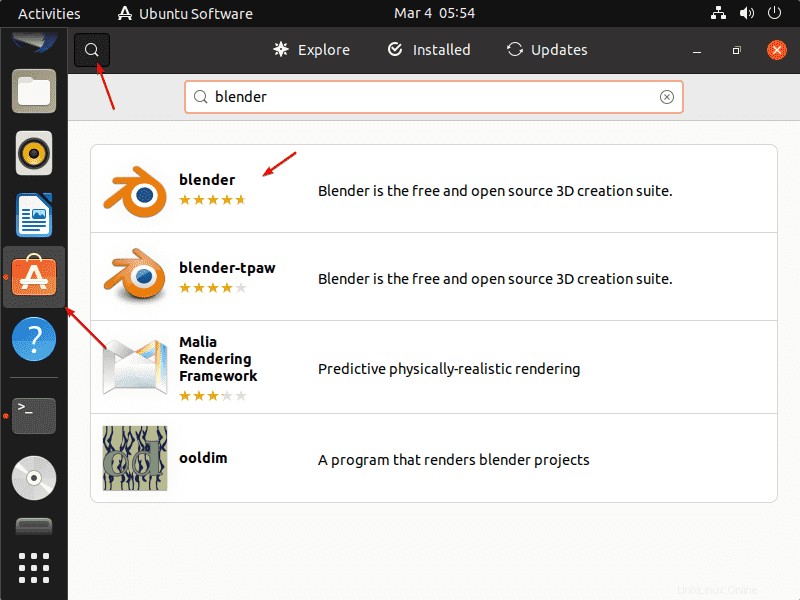
6。アンインストールまたは削除
何らかの理由でBlenderソフトウェアを削除したい場合は、以下の手順に従ってください:
APTパッケージマネージャーの場合
sudo apt remove blender
SNAPを使用してインストールした場合:
sudo snap remove blender